电脑系统装完驱动后启动慢,刚装完系统驱动
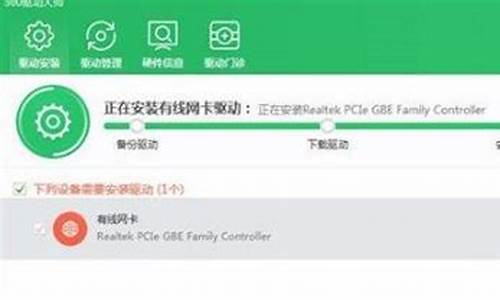
Win10是目前最流行的操作系统之一,但是很多用户都遇到了开机慢的问题。那么,为什么Win10开机会变得如此缓慢呢?以下是一些可能的原因:
1.启动项过多
每次开机时,系统都会加载所有的启动项,这些启动项包括系统自带的以及用户自己安装的软件。如果启动项过多,就会导致系统开机变得缓慢。
2.硬件问题
如果您的电脑硬件配置较低,例如内存不足或硬盘速度较慢,那么开机速度就会受到影响。此外,硬件故障也可能导致开机速度变慢。
3.病毒或恶意软件
病毒或恶意软件会占用系统资源,导致系统变得缓慢。如果您的电脑感染了病毒或恶意软件,那么开机速度就会受到影响。
4.系统文件损坏
如果系统文件损坏,那么开机速度就会变慢。这种情况下,您需要修复或重新安装系统文件。
Win10开机慢解决方案
如果您遇到了Win10开机慢的问题,可以尝试以下解决方案:
1.禁用不必要的启动项
禁用不必要的启动项可以帮助您加快开机速度。具体操作步骤如下:
步骤1:按下“Win+R”键,打开“运行”窗口。
步骤2:输入“msconfig”并按下“Enter”键,打开“系统配置”窗口。
步骤3:在“系统配置”窗口中,选择“启动”选项卡。
步骤4:取消勾选不必要的启动项,然后单击“应用”和“确定”按钮。
2.清理病毒或恶意软件
清理病毒或恶意软件可以帮助您恢复系统速度。具体操作步骤如下:
步骤1:下载并安装一款可靠的杀毒软件,例如“360安全卫士”或“腾讯电脑管家”。
步骤2:运行杀毒软件,并进行全盘扫描。
步骤3:删除所有检测到的病毒或恶意软件。
3.更新驱动程序
更新驱动程序可以帮助您解决硬件问题,从而提高系统速度。具体操作步骤如下:
步骤1:按下“Win+X”键,选择“设备管理器”。
步骤2:在“设备管理器”中,找到需要更新的硬件设备。
步骤3:右键单击该设备,选择“更新驱动程序”。
步骤4:根据提示,完成驱动程序更新。
4.修复或重新安装系统文件
如果系统文件损坏,您需要修复或重新安装这些文件。具体操作步骤如下:
步骤1:按下“Win+X”键,选择“命令提示符(管理员)”。
步骤2:输入“sfc/scannow”并按下“Enter”键,开始扫描并修复系统文件。
步骤3:如果扫描结果显示有损坏的文件无法修复,您可以尝试重新安装系统文件。
声明:本站所有文章资源内容,如无特殊说明或标注,均为采集网络资源。如若本站内容侵犯了原著者的合法权益,可联系本站删除。












